Comment lancer des applications instantanément avec Wox sous Windows

Découvrez comment utiliser Wox pour lancer vos applications, exécuter des commandes et plus encore, instantanément.

Dans le système d'exploitation Windows Vista de Microsoft , DreamScene permettait de configurer des arrière-plans dynamiques pour les ordinateurs, mais huit ans plus tard, il n'est toujours pas disponible sur Windows 10 .
Pourquoi cette coutume représente-t-elle un retour au passé au fil des années, et que pouvons-nous faire pour changer cela ?
Avantages et inconvénients des écrans animés et des fonds d'écran animés
Si vous utilisez des écrans animés pour un autre appareil (comme un téléviseur intelligent, un téléphone ou une tablette Android) et que vous constatez qu'ils rendent l'affichage des écrans animés plus intéressant. Au lieu de photos fades et insipides que vous ne pourrez jamais toucher, votre smartphone affichera des images plus vives comme un ralenti (activité lente) ou des poissons nageant....
Cependant, certaines personnes pensent que ces toiles de fond ne sont pas pratiques mais simplement accrocheuses.
Les fonds d'écran animés sont plutôt géniaux, mais ils posent des problèmes sur certains appareils. À l'exception des appareils nécessitant une alimentation directe, les fonds d'écran animés incitent ceux qui les aiment à s'inquiéter des performances de la batterie de leurs téléphones mobiles.
Les appareils alimentés par batterie, comme les ordinateurs portables ou les tablettes, peuvent constater que les animations dans Windows 10 consomment beaucoup d'énergie, affectant les performances et la durée de vie de la batterie . Mais avant de nous inquiéter de cela, voyons comment un fond d'écran animé peut être configuré dans les versions de Windows supérieures à Vista.
Créer des écrans animés sous Windows
Options de personnalisation dans les nouvelles générations de Windows - après Windows 7, il y a eu un grand pas en avant. Bien sûr, vous pouvez définir des fonds d'écran qui se synchronisent avec votre compte Microsoft, exporter le bureau familier de votre ordinateur vers d'autres appareils connectés à votre compte, ainsi que le redimensionner et l'organiser en arrière-plan, mais les options à l'écran seront considérablement réduites.
Vous savez déjà comment restaurer le thème Vista/7 Aero sous Windows 8 et 10, ainsi que restaurer la barre latérale et les gadgets. Bien que DreamScene sous Windows Vista uniquement soit disponible pour ajouter des fonds d'écran animés sur le bureau, dans Windows 10, il existe également une autre fonctionnalité qui peut le faire.
Pour les utilisateurs de Windows XP, si vous n'avez pas encore effectué la mise à niveau (vous auriez vraiment dû l'avoir !), vous pouvez toujours ajouter des fonds d'écran et des économiseurs d'écran à l'aide de DreamScene XP.
Restaurer le fond d'écran dynamique sur Windows 7
La première option consiste à restaurer l'ancien système de fond d'écran dynamique de Windows 7.
Tout d’abord, sélectionnez DreamScene Activator dans Windows Club et extrayez le contenu (décompressez). Dans le dossier Windows 7 DreamScene Activator 1.1 , vous verrez le fichier DreamScene Activator.chn

Dans l'Explorateur Windows , ouvrez Fichier > Options > Afficher , puis recherchez et décochez la case Masquer les extensions pour les types de fichiers connus . Cliquez sur OK pour confirmer et ensuite, revenez à la fenêtre de l'Explorateur , cliquez avec le bouton droit sur DreamScene Activator.chn et remplacez « chn » par « exe », le nom du fichier sera donc désormais DreamScene Activator.exe .
Double-cliquez sur le fichier à activer, puis sélectionnez Activer DreamScene . À partir de là, vous pouvez utiliser la vidéo WMV ou MPG comme bureau en cliquant avec le bouton droit et en sélectionnant Définir comme arrière-plan du bureau .
Stardock DeskScapes pour Windows 7 et 8
Stardock DeskScapes est moins bien noté que DreamScene, mais constitue une autre option intéressante pour les utilisateurs de Windows 7 et vous coûtera 9,99 $ pour essayer l'application pendant 30 jours.

Téléchargez et installez la version d'essai de Stardock DeckScapes . Une fois installé, sélectionnez votre option préférée (un essai de 30 jours peut commencer) et entrez votre adresse e-mail pour continuer. Plusieurs options de préférence de courrier électronique seront proposées. Notez qu'il est préférable de décocher les deux cases avant de cliquer sur Soumettre.
Une fois terminé, revenez à l'application et sélectionnez Continuer pour commencer à utiliser la version d'essai. Ici, vous verrez le fond d'écran vidéo et quelques autres animations. Pour commencer, sélectionnez l'image souhaitée et ajustez les paramètres pour la définir comme fond d'écran. D'autres fonds d'écran animés peuvent être téléchargés sur le site Web de Stardock.
Définir un fond d'écran animé pour Windows 10
Méthode 1 : utilisez RainWallpaper pour créer un fond d'écran animé
Par défaut, le système informatique permettra uniquement aux utilisateurs de définir le fond d'écran de l'ordinateur avec des images fixes. Cependant, certaines personnes souhaitent rafraîchir l’interface de l’ordinateur, en utilisant des animations ou même des vidéos comme fond d’écran de l’ordinateur .
RainWallpaper est un outil d'installation d'animation pour les ordinateurs Windows, ainsi que de nombreuses options d'édition différentes. Nous pouvons choisir des images, des animations et des vidéos 3D, 2D sur des sites Web à définir comme fonds d'écran animés sur l'ordinateur. En outre, l'outil apporte également des effets de souris uniques sur l'écran.
Pour pouvoir utiliser RainWallpaper, l'ordinateur doit être Windows 7 ou supérieur. Avec Windows 7, les effets Aero doivent être activés. RAM minimum 1 Go, carte graphique HD Graphic 4000 ou supérieure. Le fond d'écran animé s'arrêtera lorsque vous jouerez à des jeux pour préserver les ressources système ou lors de l'ouverture d'une application en plein écran. Peut être utilisé aux formats 16:9, 21:9, 16:10, 4:3. Prend en charge les formats vidéo mp4, webm, avi, m4v, mov, wmv.
Étape 1:
Les utilisateurs accèdent au lien ci-dessous pour télécharger l'outil RainWallpaper sur leur ordinateur. Il y aura 2 versions : installation et aucune installation requise pour l'utilisation.
http://rainysoft.cc/rainwallpaper.html
Étape 2:
Cliquez sur le fichier exe pour installer l'outil sur votre ordinateur. Une fois installé, un fond d’écran animé aléatoire sera immédiatement appliqué sur votre ordinateur.

Étape 3:
L'interface de RainWallpaper ressemblera à l'image ci-dessous. Dans la barre horizontale la plus à gauche, vous verrez deux icônes principales : Découvrir et Moi.

Discover apparaîtra en haut de l'interface avec le thème du développeur DeviantArt. Dans cette interface, les utilisateurs peuvent immédiatement cliquer sur le thème qu'ils souhaitent ou effectuer une recherche par thèmes tels que Landsacpe, Animi, Game,...

Étape 4:
Choisissez le fond d'écran que vous aimez et cliquez dessus pour voir le bouton Télécharger sur le côté droit de l'interface.

Étape 5 :
Ensuite, cliquez sur l'icône Moi dans le coin gauche de l'interface pour voir tous les fonds d'écran disponibles et celui que vous êtes en train de télécharger. Plus le papier peint est grand, plus le chargement sera long.
Pour utiliser le thème téléchargé ou n'importe quel thème, cliquez simplement sur ce thème.

Étape 6 :
De plus, lorsque nous faisons un clic droit sur le thème, nous verrons une liste d'options. Par exemple, le chargement forcé accélérera la vitesse des effets de mouvement sur le papier peint.

En cliquant sur Ouvrir le dossier, vous ouvrirez le dossier contenant le thème. Dans cette section, vous pouvez également ajouter des images fixes du fond d'écran et une vidéo présentant un aperçu du mouvement du fond d'écran avant de l'appliquer sur votre ordinateur. Les images fixes prises à partir de fonds d'écran animés sont de grande taille et ont une belle qualité d'image.

Étape 7 :
Si vous ne souhaitez pas enregistrer le fond d'écran dans la section Moi, cliquez avec le bouton droit et sélectionnez Supprimer.

Étape 8 :
Ensuite, nous faisons un clic droit sur l'icône RainWallpaper dans la barre des tâches et sélectionnons Paramètres .

Par défaut, l'outil démarrera avec Windows, et si vous souhaitez le désactiver, cliquez sur Exécution automatique au démarrage de l'ordinateur , puis passez en mode Arrêt . Cliquez sur Appliquer ci-dessous pour enregistrer les modifications.

Étape 9 :
De plus, lorsque vous faites un clic droit sur l'icône de l'utilitaire, il y aura une option Muet supplémentaire pour activer ou désactiver le son avec des fonds d'écran sonores. Bouton Pause pour mettre en pause le mouvement du papier peint.
Lorsque vous appuyez sur Quitter, le fond d'écran animé disparaît et revient au fond d'écran précédent sur l'ordinateur.

Ajoutez une nouvelle façon d'actualiser l'interface du fond d'écran sur votre ordinateur avec l'outil RainWallpaper. Le stock de fonds d'écran animés est extrait de vidéos afin que nous puissions facilement arrêter le mouvement et le son du fond d'écran. Cependant, pour les ordinateurs dotés de configurations faibles, vous devez choisir des fonds d’écran de faible capacité.
Méthode 2 : utilisez l’outil Fond d’écran vidéo
Au lieu de choisir DreamScene, vous pouvez également utiliser Video Wallpaper . Le téléchargement de Video Wallpaper depuis la page d'accueil recevra un fichier ZIP, vous devrez donc décompresser le fichier avant de le lancer.
Et ce n'est pas un outil gratuit (S'inscrire > Obtenir la version complète, il vous en coûtera 19,95 $ pour obtenir la version complète) mais nous pourrons utiliser l'essai gratuit pour évaluer le logiciel.
Une fois installé, cliquez sur l'option pour exécuter l'application, dans votre navigateur, cela vous amènera au lien https://www.push-entertainment.com/video-wallpaper/ cliquez sur le bouton Télécharger le fond d'écran vidéo et téléchargez un ou deux souhaités. fonds d'écran. Ce sont des fichiers WMV, vous pouvez donc créer librement votre propre fond d'écran.
Après le téléchargement, revenez à l'application Video Wallpaper et cliquez sur l' icône + pour ajouter la vidéo téléchargée à l'application. Si vous les enregistrez tous dans un dossier séparé, cliquez sur le bouton Ajouter des vidéos du dossier à la liste de lecture . Video Wallpaper commencera à « lire » le premier fond d’écran vidéo. Ici, vous pouvez activer/désactiver la fusion des arrière-plans déjà ajoutés ou simplement ouvrir une image, ajouter un délai et obtenir la fusion.
Si vous aimez vraiment l'application, utilisez l' option Lancer dans les options de démarrage de Windows , et si vous vous interrogez sur l'impact sur la batterie, vous devriez vérifier le mode veille sur la batterie.
Méthode 3 : utiliser Wallpaper Engine
Wallpaper Engine est un logiciel compact que vous pouvez acheter sur la boutique Steam pour 3,99 $ (92 000 VND). Ce qu'il fait est simple : utilisez et créez des fonds d'écran animés et accédez à des milliers de fonds d'écran gratuits créés par la communauté et disponibles en téléchargement en un seul clic.
Les fonds d’écran sur Wallpaper Engine sont disponibles en plusieurs types différents. À la base, vous pouvez choisir parmi 4 types de fonds d'écran différents : fonds d'écran animés (c'est-à-dire fonds d'écran avec effets de mouvement), fonds d'écran vidéo, fonds d'écran d'applications et fonds d'écran de sites Web.

Le niveau de base comporte 4 types d'arrière-plans différents
Les fonds d'écran animés peuvent avoir des animations 2D ou 3D ainsi que des effets de curseur. Ces types d'animations ont un large éventail, comme les ondulations de l'eau, les rayons du soleil, la pluie, etc. Les arrière-plans d'applications peuvent être aussi simples qu'une onde musicale ou un effet d'horloge, ou peuvent être expérientiels, comme un jeu complètement interactif.
En outre, Wallpaper Engine offre une personnalisation des couleurs et prend en charge plusieurs formats d'image ainsi que des configurations multi-moniteurs, une pause intuitive pendant le jeu pour économiser les performances, et est même compatible avec Razer Chroma et Corsair iCUE. De plus, il existe de nombreux paramètres pour personnaliser les performances et le moment exact où le fond d'écran animé s'exécute et quand il ne s'exécute pas.

Wallpaper Engine offre des capacités de personnalisation des couleurs
La prise en charge de Steam Workshop pour Wallpaper Engine est également impressionnante. Il existe plus de 700 000 fonds d'écran gratuits parmi lesquels choisir sur Workshop, donc que vous recherchiez simplement des fonds d'écran animés ou des fonds d'écran nature paisibles, vous avez l'embarras du choix.
Une fois que vous avez téléchargé et installé Wallpaper Engine , ouvrez l'application et vous serez redirigé vers l'écran d'accueil. À partir de là, vous pouvez faire tout ce que vous voulez en un ou deux clics.

Écran d’accueil de Wallpaper Engine
- La grande grille au milieu de l'écran contient tous les fonds d'écran et vous pouvez changer de fond d'écran en cliquant sur une option.
- Au bas de l'écran se trouvent les commandes de la liste de lecture. Cochez simplement la case en haut à gauche de chaque fond d'écran que vous souhaitez ajouter à la liste de lecture.
- Pour configurer la playlist, appuyez simplement sur le bouton Configurer en bas de l'écran.
- Après avoir sélectionné un fond d'écran, ses propriétés apparaîtront sur le côté droit de l'écran. À partir de là, vous pouvez configurer des fonds d'écran individuels.
Pour trouver des fonds d'écran au-delà des options intégrées par défaut, vous devrez vous rendre dans Atelier , accessible en cliquant sur l' onglet Atelier en haut à gauche de l'écran.
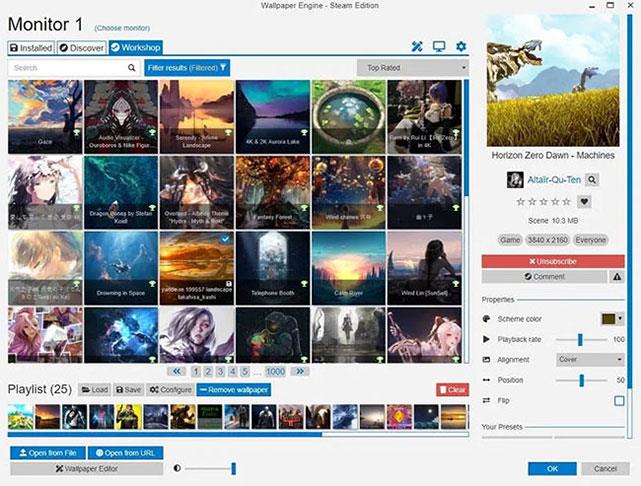
Dans l'onglet Atelier, vous pouvez rechercher le fond d'écran de votre choix
Dans l' onglet Atelier , vous pouvez rechercher le fond d'écran de votre choix et filtrer les fonds d'écran par résolution, classement, rapport hauteur/largeur, type de fond d'écran, etc. Pour télécharger des fonds d'écran, cliquez simplement sur fond d'écran et appuyez sur le bouton rouge S'abonner sur le côté droit de l'écran et le fond d'écran commencera à se télécharger.
Comme vous pouvez le constater, la configuration de fonds d'écran dynamiques sous Windows est très simple avec Wallpaper Engine. En outre, vous pouvez utiliser ces applications de changement de fond d'écran pour changer votre fond d'écran quotidiennement. Vous pouvez également ajouter de superbes économiseurs d'écran pour des visuels plus beaux sur votre bureau.
Le fond d’écran vidéo est-il vraiment nécessaire sous Windows ?
Ces outils semblent très intéressants, mais certaines personnes trouvent qu'ils n'ont pas beaucoup d'utilité pratique et ne servent qu'à la décoration informatique. Peut-être qu'utiliser un programme de mise à niveau automatique du fond d'écran comme DesktopEarth est un meilleur choix ?

En attendant, si vous avez du mal à utiliser une application payante pour mettre à niveau une fonctionnalité déjà disponible dans Windows, d'autres options sont disponibles comme VLC et Desktop Movie.
Découvrez comment utiliser Wox pour lancer vos applications, exécuter des commandes et plus encore, instantanément.
Découvrez comment créer un cercle jaune autour du pointeur de la souris pour le mettre en surbrillance sur Windows 10. Suivez ces étapes faciles pour améliorer votre expérience utilisateur.
Découvrez pourquoi l
Sous Windows 11, configurez facilement des raccourcis pour accéder rapidement à des dossiers spéciaux dans votre menu Démarrer.
Découvrez comment résoudre l
Découvrez comment utiliser un disque dur externe avec un Chromebook pour transférer et stocker vos fichiers en toute sécurité. Suivez nos étapes pour un usage optimal.
Dans ce guide, vous apprendrez les étapes pour toujours utiliser une adresse MAC aléatoire pour votre adaptateur WiFi sous Windows 10. Optimisez votre sécurité en ligne!
Découvrez comment désinstaller Internet Explorer 11 sur Windows 10 pour optimiser l'espace de votre disque dur.
Découvrez comment utiliser Smart Defrag, un logiciel de défragmentation de disque dur gratuit et efficace, pour améliorer les performances de votre ordinateur.
Le moyen le plus simple de déverrouiller du contenu et de protéger tous les appareils avec un VPN crypté est de partager la connexion VPN via un point d








